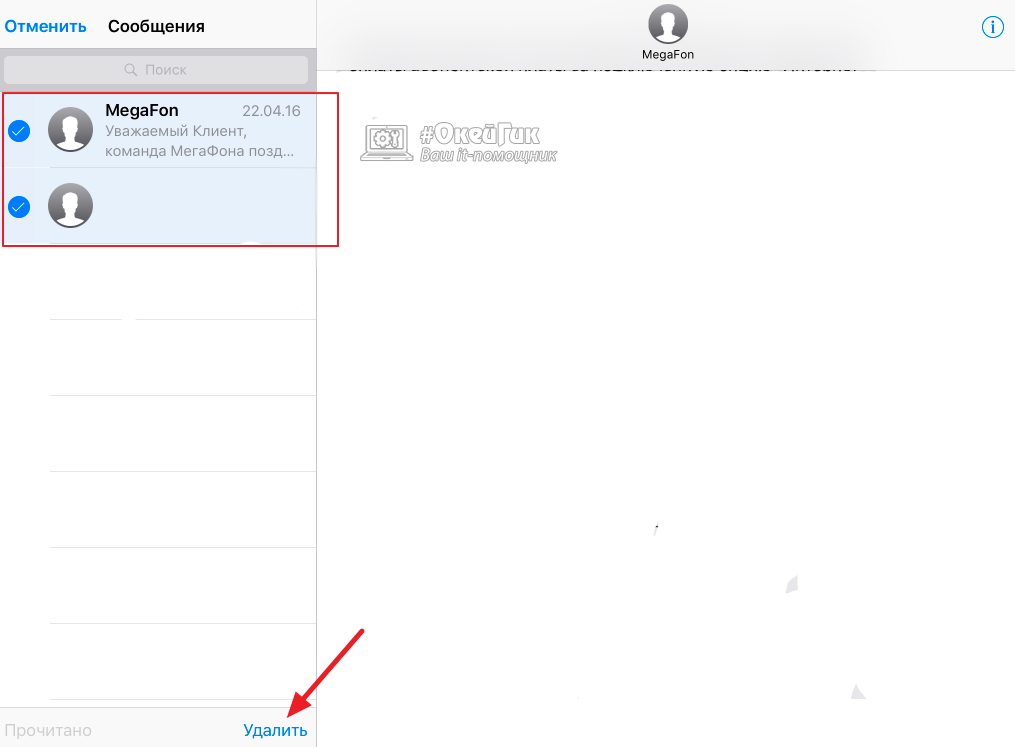Приложение очистить кэш на iPhone 5 или 5s
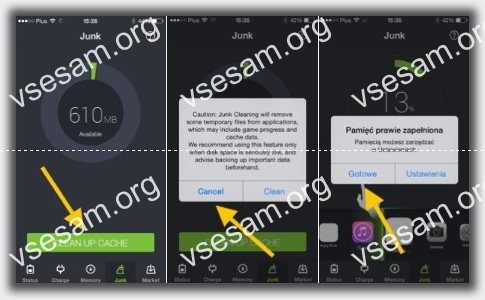
Не только Safari потребляет дисковое пространство для улучшения пользовательского интерфейса и ускорения работы, но и почти все другие, установленные на устройстве iOS, будут потреблять некоторую память в дополнение к своему размеру.
Если есть какие-либо проблемы, вы можете очистить кеш более тщательно приложением «Battery Doctor», доступное в App Store.
Приложение очень простое в использовании, не требует дополнительных знаний от пользователя, только на момент написания этой статьи русский язык в нем отсутствует, поэтому немного объясню.
Запускаем Battery Doctor. Выбираем закладку Junk внизу экрана, после чего параметр «CLEAN UP CACHE».
Подтверждаем операцию (в окне приложение предупреждает нас, что удаление файлов кэш-памяти может привести к потере записей. Разработчик рекомендует использовать эту опцию, когда это действительно необходимо).
В то же время телефон сообщит вам о максимальной емкости. По завершении операции очистки кэш памяти Battery Doctor сообщит вам о количестве удаленных данных.
Компьютерная программа очистить кэш на айфон 5 или 5s
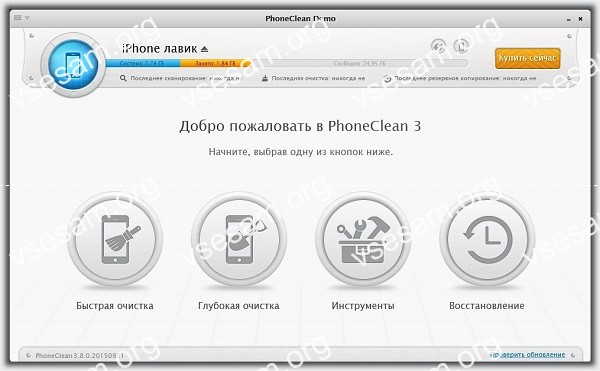
PhoneClean — это программа, предназначенная для оптимизации устройств на базе системы iOS. С ее помощью вы увеличите производительность таких устройств, как iPhone 5 или 5s и всех остальных.
Программа безопасно очищает ненужные кэш файлы, оставленные установленными приложениями, играми и повышает эффективность iOS.
PhoneClean также имеет возможность удаления файлов cookie. Функция очень полезна, если мы заботимся о нашей конфиденциальности.
Удалив их, вы будете уверены, что информация о посещаемых вами веб-сайтах не будет храниться на серверах iCloud.
Кроме того, PhoneClean позволяет удалять файлы, созданные в случае неправильной синхронизации с iTunes.
Программа также включает в себя возможность определения данных, которые необходимо удалить из системы.
Единственный недостаток – программа платная, так что ссылки на скачивание оставлять не буду. Успехов.
Скорость выполнения различных команд ультрасовременных девайсов впечатлит кого угодно. Новыми и оперативными гаджетами пользоваться интересно и комфортно, так что их популярность постоянно растет. Вот только работа любого устройства со временем может замедляться, «яблочные» аппараты не стали исключением. По этой причине мне хотелось бы сегодня с вами поговорить о том, как на Айфоне почистить кэш.
СОДЕРЖАНИЕ СТАТЬИ:
Для чего нужна очистка памяти?
Не обязательно подвисание и медленное выполнение команд является признаком технических проблем, чаще всего причина заключается в банальном переполнении КЭШа. Чем дольше функционирует телефон, тем большее количество ненужного «мусора» скапливается в памяти. Если вовремя не очищать ее, то место постепенно будет заполняться, количество свободных гигабайт сокращаться. Почистить кэш вы легко можете своими силами.
Естественно, не может не радовать быстрая загрузка страничек, вот только постоянное заполнение ведет к сокращению свободного пространства. Со временем операционка перестает справляться с объемами и не может функционировать по-прежнему оперативно. Многие пользователи Айфонов и других аппаратов, в том числе Андроидов, стараются полностью почистить кэш. На самом деле специалисты не советуют слишком часто это делать, потому как он в некоторых случаях может существенно помочь, позволит быстро добраться к некоторым страничкам разных сайтов, или даже просто справиться с задачами, поставленными юзером.
Если же память на Айфоне со страшной скоростью сокращается, по той причине, что смартфон длительное время не очищался от лишнего, необходимо сразу решать такую проблему, потому как в обратном случае вы не сможете сохранить на телефон даже какие-то мультимедийные файлы. Спецхранилище операционки заполняется объектами кэширования разных приложений, используемых на Айфоне. ОС сразу сохраняет информацию о процессах, происходивших на устройстве, сюда входят загрузки, обновления и прочее. Так что чем больше у вас установлено софта, тем чаще будет использоваться Айфон, тем выше будет количество файлов кэширования, сохраняемых в памяти. Память загружается – скорость работы снижается.
Вы пользуетесь всем, что установлено?
Отмечу сразу, что все основные данные располагаются в идентификаторе соцсетей. Если учесть, что Инстаграм, Одноклассники и прочие подобные ресурсы постоянно увеличивают количество своих пользователей, этот факт является важным. На таких сервисах пользователи не просто переписываются, здесь прослушивается музыка, просматриваются ролики, фото, скачивается какой-то контент.
Так что хранилище накапливает множество сведений, которые рано или поздно не сможет обработать ни одна мощная система. Так что следует проверять, какие программы вы используете, а какие у вас без дела обновляются. При необходимости следует удалять все ненужное, чтобы на захламлять свой Айфон.
Способ удаления мусора из программ на iPhone
У некоторых приложений имеется специализированная функция, позволяющая все почистить сразу в настройках. С ее помощью вы можете очищать память гаджета без удаления самой программы. Активировать опцию можно так:
- открываете «Настройки» конкретной утилиты;
- находите «Очистку кэша».
В мультимедийных проигрывателях есть отличная возможность ликвидации ненужной информации сразу с рабочего стола интерфейса.
Пользуемся специализированным софтом
Еще один вариант, который поможет почистить кэш на каком-либо Айфоне, – привлечение утилит. Они разработаны специально для этих целей. В сети сейчас можно встретить и бесплатные варианты, и те, за которые придется заплатить.
Для начала отмечу утилиту Magic Phone Cleaner, ее легко и просто использовать, установив на телефон.
А есть более совершенная версия — PhoneClean Pro. Устанавливаете на ПК (Windows или MacOS), выполняете сопряжение Айфона и компьютера, активируете программу через окошко сканирования системы (клавиша «Скан» — Scan). Утилита проводит проверку и находит лишние объекты, подлежащие удалению.
Следует рассказать об еще одном продукте – Clean Doctor. Программу можно скачать бесплатно, при этом она отлично справляется со своей работой. После активации утилиты заходите во вкладку, которая позволяет почистить кэш.
Делаете подтверждение, и в автоматическом режиме будут устранены все лишние объекты. Надо отметить, что иногда он удаляет файлы, содержащие сведения об обновлениях в некоторых приложениях, играх, так что геймерам приходится начинать все с самого начала. Когда не хочется лишиться игровых достижений, нужно походить к вопросу очищения индивидуально, не чистить кэш в соответствующем софте.
Данная утилита выделяется тем, что помогает контролировать использование памяти, отмечает приложения, загруженные уже давно, а также не используемые.
Несколько рекомендаций
Следует регулярно принудительно перезагружать систему. В процессе такой процедуры многие временные файлы удаляются, так что появляется дополнительное пространство в памяти гаджета. Сделать это легко, просто нажимаете одновременно клавишу выключения и Домой, удерживаете до появления рисунка логотипа компании.
Также можно переустановить приложения, занимающие много места. К таким относятся Фейсбук и другие социальные сети, различные мессенджеры. Почистить пространство на смартфоне можно путем удаления этого софта и повторной установки через Апп Стор. Увеличить объем памяти легко через сброс настроек аппарата. Но перед этим обязательно делайте бэкап версию Айфона в сервисах Айтюнс и Айклуд. Далее выполните процесс активации и восстановления резервной копии. Такая очистка позволит на длительное время избавиться от лишних объектов.
Как на Айфоне почистить кэш? Я предложил вам несколько вариантов, так что выбирайте наиболее удобный и подходящий для себя. Только перед этим проверьте, созданы ли бэкапы нужных данных и действительно ли вы хотите избавиться от приложения. Какими вариантами пользуетесь вы? Может быть, есть другие проверенные варианты? Оставляйте комментарии, подписывайтесь на обновления, чтобы не пропускать самую свежую и актуальную информацию.
Чем отличается iPhone от других «умных» телефонов? А тем, что айфоны представляют собой детище очень престижной фирмы Apple, и по качеству данные устройства выгодно отличаются от других телефонов. То же самое можно сказать о скорости реагирования – у современных айфонов сложно найти замедления работы или подвисания где-либо, по крайней мере на новых моделях.

Такова теория использования устройств с мощной технологичной начинкой. На практике пользователь будет вкушать преимущества мгновенного отклика и быстрой работы лишь в начале эксплуатации айфона. После длителнього использования, сёрфинга в Интернете, установки множества приложений, и т.д. станет заметно снижение скоростных качеств устройства. Это связано с тем, что любой браузер или приложение, связанное с перемещением и хранением файлов, будь то на компьютере или мобильном устройстве, сохраняет некоторое количество данных в специальной папке, называемой кэш.
Этот самый кэш нужно периодически очищать, иначе скорость работы операционной системы значительно снизится из-за постоянного удерживания «в голове» большого количества информации.
С использованием дополнительных программ и утилит
Необходимость очищать телефон или любое другое устройство от мусора вдохновила многих программистов на создание программ, которые помогают в этом. В связи с этим в Интернете появилось множество утилит, которые позволят навести порядок в гаджете.
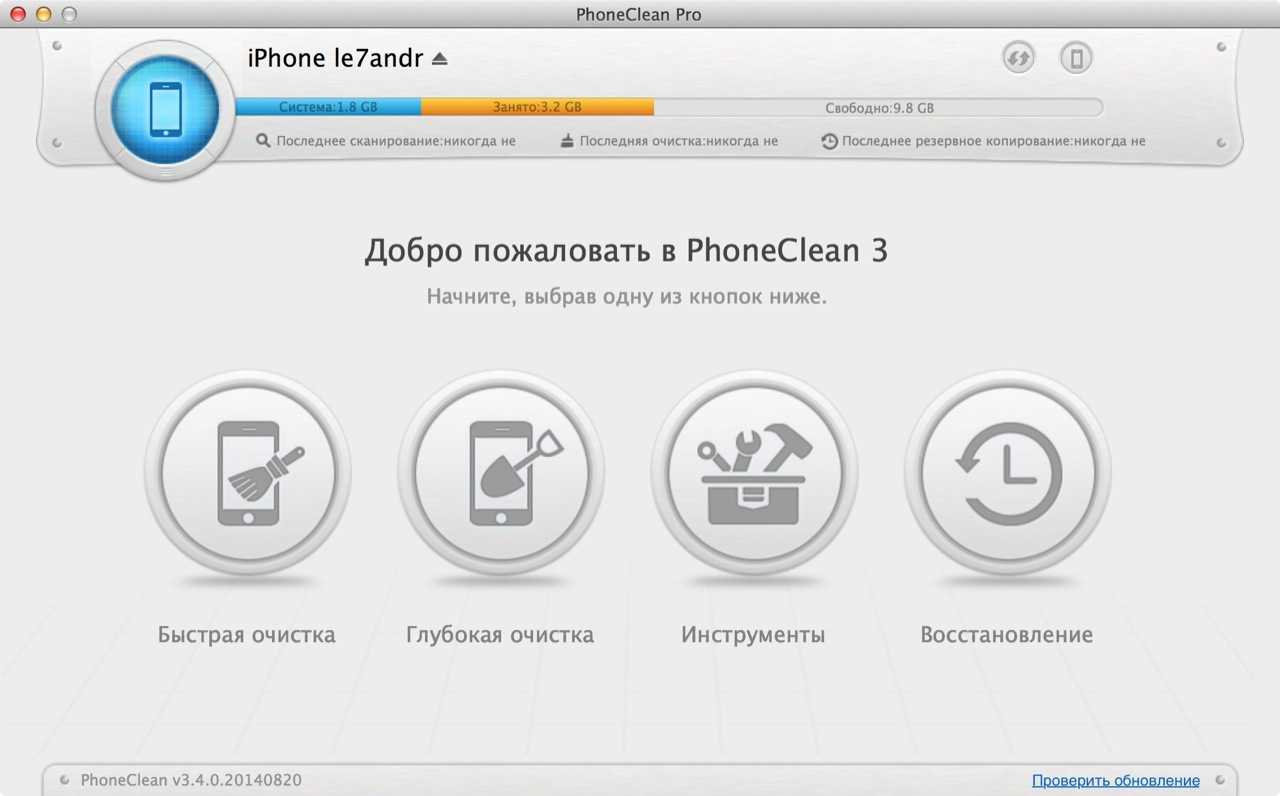
В качестве примера отлично подойдёт программа «Phone Clean», подходящая для айфонов. Инструкция к использованию подобных программ:
- Установить программу из сетевого магазина приложений.
- Запустить приложение и запустить сканирование внутренних данных телефона соответствующей кнопкой.
- После того, как операция будет выполнена, программа предоставит пользователю результаты исследования и список ненужных файлов, сохранённых в КЭШе.
- Пользователю останется лишь нажать кнопку «Очистить», и все ненужные файлы будут удалены с телефона. Подобным образом работает большинство «чистящих» программ.
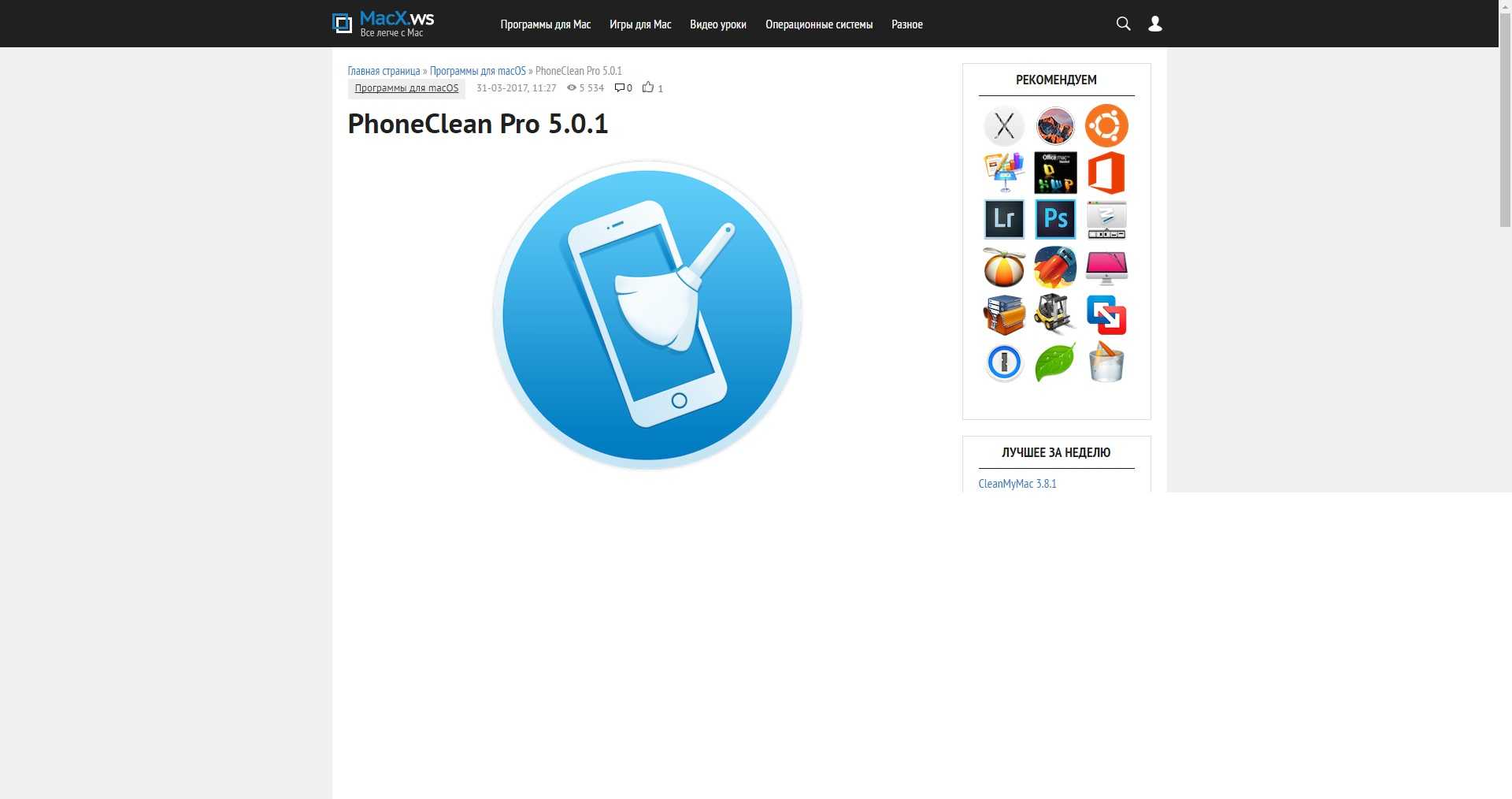
ВНИМАНИЕ: зачастую подобные программы удаляют не только «мусор», но и некоторые нужные данные: историю просмотров браузера, закладки, сохранённые пароли и т.д.
Зачем нужно чистить кэш

Очистка кэша
Один из факторов, вследствие чего данный кэш следует чистить, — это свободное пространство на диске.
В особенности это затрагивает людей, которые обладают некоторым количеством браузеров, сохраняя на одном устройстве и стандартный браузер, и Chrome, и Opera, и Бог весть что ещё.
Любой интернет-браузер с целью собственного индивидуального кэша начнет захватывать место с вашего диска, что, возможно, значительно отразиться на памяти.
Каждый сеанс будет отнимать кусочек памяти устройства, что, конечно же, отразится на его работоспособности и скорости.
А файлы при этом хранятся совершенно ненужные, которыми вы, конечно же, не воспользуетесь, да и самому браузеру они уже вряд ли понадобятся.
Зато на их очищении можно сэкономить место для более нужных приложений и программ.
Согласно критерию функционирования телефон скапливает лишние данные, и в случае, если ваш гаджет функционирует долгое время, то в нём подобных файлов может накопиться относительно большое количество.
Таким образом, несомненно, это потребуется устранять. В случае, если этого никак не выполнять, со временем оперативная памятьдевайса забьется, и вы никак не сумеете ровным счетом ничего скачать либо загрузить.
Устранение выполняется без особых трудностей, в несколько простых кликов в настройках, что нетрудно будет запомнить и делать это впоследствии регулярно.
Посмотрим, к чему приведёт концентрация лишних данных в кэш-памяти, если вовремя не проводить их очистку:
- Устройство перегрузится из-за недостатка памяти в требуемые функции и приложения.
- Сохранить необходимые данные станет нереально, места под них катастрофически не будет доставать.
- Появятся трудности при воспроизведении аудио и игровых приложений, так как они тоже требуют определённый объем памяти при просмотре/прослушивании.
- Скорость работы всего устройства заметно замедлится, «глюки» станут привычным явлением.
Преимущества и недостатки

Освобожденное место после чистки кэша
Конечно все замечательно, когда все сайты быстро загружаются, при каждодневном использовании память на телефоне значительно уменьшается, так что чуть не исчезает и вовсе. Поэтому операционная система не может выполнять быстрые движения.
Предвидя такую проблему, юзеры стараются как можно больше освободить кэш.
Профессионалы не советуют очень часто очищать кэш, так как он может и способствовать обеспечению скорого доступа к некоторым страницам интернет-ресурсов и решению вопросов, отмеченных пользователем.
Если памяти на айфоне уже памяти вообще нет, так как устройство долгое время не подвергалось очистке, то следует принимать меры, как можно скорее, пока еще есть возможность сохранять в телефоне фото и аудио.
Особое хранилище операционной системы засоряется данными кэша даже самостоятельных приложений, установленных на айфоне.
Операционная система удачно бережет сведения обо всех операциях, которые осуществлялись, в том числе и загрузки.
Поэтому чем больше будет инсталлировано приложений на устройстве, чем чаще он будет активно использоваться, тем больше файлов кэша будет сохраняться в хранилище, соответственно, будет чрезмерно быстро загружаться память, а скорость — снижаться.
Как исключить либо модернизировать лишний софт
Главные данные зачастую хранятся в личном номере социальных сетей.
Данные веб-сайты используются не только лишь для переписок, однако и с целью скачивания различного контента, прослушивания музыки, видеороликов, фотографий и т. д.
Тем самым склад заполняется огромным числом лишних засоряющих данных. Сейчас проанализируем основные методы очищения кэша в подобных обширно популярных устройствах, как «iPhone».
Ручной легкий метод очистки
Приложения для этого устройства, обычно, включают особую опцию, дозволяющую освободить память непосредственно в личных настройках. Для подобных целей в том числе и не потребуется стирать приложение. Загляните в «Настройки» и найдите далее «Очистка кэша».
Стоит выделить, то что проигрыватели видеороликов и аудио обладают таким правом, как устранение лишних данных непосредственно с рабочего стола.
Очистка память в iPhone 5S с помощью переустановки программ
Рассмотрим эту операцию по пунктам:
Выберите в настройках «Основные параметры».
Кликайте «Хранилище» в области около заголовком «Статистика».
Изучите перечень софта. Возле с заголовком любого приложения вам сможете увидеть данные о захватываемой им оперативной памяти.
Выбрали программу? Сейчас удалите ее, а уже после этого мгновенно переустановите. Таким образом вам убережете гаджет с мусорной данных, накапливаемой с софта.
Особые утилиты
Бывают и бесплатные приложения, и платные. В качестве примера рассмотрим «PhoneClean». Оно обладает несложным для познания интерфейсом.

«PhoneClean»
Подключите приспособление к ПК и запустите утилиту клавишей «StartScan». Данный софт проводит проверку на существование лишних файлов, что затем потребуется стереть.
Можем предоставить такого рода совет: чаще перезагружайте систему, так как при этом многие из преходящих файлов удаляются при процедуре перезагрузки.
Это избавит в какой-то степени пространство в памяти гаджета. Нажимайте в то же время кнопку выключения совместно с клавишей «Домой» и удерживайте их, и в дисплее переведется изображение «Apple».
Ещё единственный метод очищения – переустановка софта, занимающего большое количество участка в памяти. Как правило подобные программы, как «Вайбер», «Фейсбук» и другие сети, а также «ВатсАп».
Для того чтобы освободить память, удалите подобные программы и установите их вновь с «AppStore».
Ещё единственный способ очистки памяти – сбрасывание настроек. Заранее организуйте дополнительный список в подобных сервисах, как «iCloud» и «iTunes».
Затем произведите операцию сброса настроек, и засоряющий медиа-контент удалится. Сейчас активируйте систему и возобновите настройки с сохранённой в первую очередь копией.
Таким образом вы на длительное период избавите устройство от засоряющих файлов и софта.

Способ очистки кэш-памяти
Чистка кэша Safari
Тем или иным способом, данные кеша возможно обнаружить в многочисленных дополнениях для iOS.
Допустим, интернет-браузер Safari применяет с целью сохранения данных о популярных веб-сайтах, для вобменвторичной загрузки стремительно «извлечь» их из памяти.
Это содействует наиболее стремительной взаимосвязи юзера с системой и бережет свободное время.
Но информационная кэш-память имеет возможность становиться «переполненной» не только лишь сведениями интернет-сайтов.
Помимо веб-сайтов, кешируются и все без исключения загруженные в iPhone приложения. Система механически оставляет все без исключения данные о ходе загрузки, обновлений.
По этой причине, собственно ясно, чем больше программных продуктов установлено в ваше iOS-устройство, тем все больше кешированных файлов находится в памяти.
Несмотря в представляющуюся губительность кеша, все без исключения хранящиеся сведения совсем никак не вредят производительности приложений.
Кэш девайса может быть заполненной данными техническими сведениями, что лучше всего время от времени устранять.
Прежде всего возьмемся за виртуальную уборку в стоковом браузере с Apple. Ровным счетом ничего трудного в данных действиях нет, стоит только войти в «Настройки» и пролистать колонку делений вплоть до интернет-обозревателя Safari.
Раскрыв необходимый пункт, замечаем подсвеченную синим строку «Очистить историю и данные сайтов». В данном случае, то что необходимо.

Ещё один способ очистки
Кликнув пальцем согласно данной точке, система, спросив согласие операции, предложит нам уничтожить собравшиеся сведения.
Раскрыв в следующий раз Safari, вы выявите, то что все история браузера чиста, а все без исключения данные о выбранных веб-сайтах в свою очередь отсутствуют.
Интернет-браузер будет казаться таким образом, будто бы вам в первый раз раскрыли его. Ровным счетом ничего более не напомнит вам о прошлых сессиях интернет-сёрфинга.
Чистка кэша установленных приложений
К сожалению,iPhoneне предусматривает функции чистки кеша в определенных программах. Такое становится допустимым только лишь в том случае, если производитель непосредственно добавил подобное право.
По этой причине в большинстве случаев система никак не устраняет приложение целиком, сохраняя некоторые данные о нем с целью вторичной установки.
Лучшим методом перехитрить «операционку» считается программа под названием BatteryDoctor.
К счастью, она совершенно бесплатна, по этой причине расходовать собственные непосредственно заработанные средства никак не понадобиться.
Итак, загрузив, раскрываем возникнувшую на экране пиктограмму и приступаем за «уборку».

Примеры очищения кэш-памяти и просмотра свободного места устройства
Необходимо зайти во вкладку, включающую кеш, и свободно указать устранение.
Будьте осмотрительны: на всякий случай тщательно прочтите предостерегающее заявление, что непременно возникнет пред очищением.
Ровным счетом ничего ужасного далее, безусловно, нет, однако приложение может исключить целый файловый медиа-контент, в том числе развитие в вид развлечения, сочтя его ненужным.
Приложение BatteryDoctor кроме того раскрывает для вас допуск к памяти девайса. Из-за данного раздел, возможно отслеживать заполнение свободного места и устранять уже давно никак не применяемые дополнения.
Примечание: не злоупотребляйте очищением памяти излишне постоянно. iOS отлично справляется самостоятельно с многочисленными программное обеспечение и заброшенными движениями.
Выполнив все без исключения операции, очерченные в данной микроскопический-практические руководства, вам вновь вернете вашему iPhone прежний темп и размеренность интерфейса.
Как почистить кэш на айфоне
Информация о том, как почистить айфон, пригодится каждому, потому что в какой-то момент временных файлов накопится столько, что на устройстве просто не останется места, оно начнет «тупить» и зависать. Свои мегабайты лучше использовать для сохранения фотографий, музыки, полезных обновлений и прочей важной информации. Освобождать место на iPhone можно встроенными инструментами или при помощи дополнительных программ.
Принудительная перезагрузка системы
Все «мусорные» файлы скапливаются во временном хранилище, которое получило такое название из-за того, что при перезагрузке устройства данные оттуда стираются и записываются заново. Для быстрой, но неглубокой очистки кеша можно чаще выполнять принудительный рестарт системы. Для этого нужно зажать одновременно кнопку «Домой» и включения. Держите до тех пор, пока не появится логотип Apple. Это позволит очистить кеш в айфоне максимально быстро.
Очистка кэша браузера Safari

Основная часть временных данных скапливается при серфинге в интернете через браузер. Общий размер временных файлов может достигать нескольких гигабайт, поэтому следует вовремя их удалять. Руководство, как быстро очистить кэш на айфоне в браузере Safari:
- С рабочего стола перейдите в раздел «Настройки».
- Найдите надпись «Safari» и кликните на нее.
- Прокрутите страницу вниз до конца. Нажмите на пункт «Очистить историю и данные сайтов».
- Подтвердите действие.
После этого данные будут удалены с телефона, а пункты выше станут серого цвета (неактивными). Это говорит о том, что запустить очистку повторно не получится, потому что это хранилище пусто. После такого удаления пропадут сохраненные логины, пароли на сторонних сайтах, история посещения ресурсов тоже сотрется. Рекомендуется проводить такую чистку не чаще 1 раза за месяц.
Удаление ненужных приложений
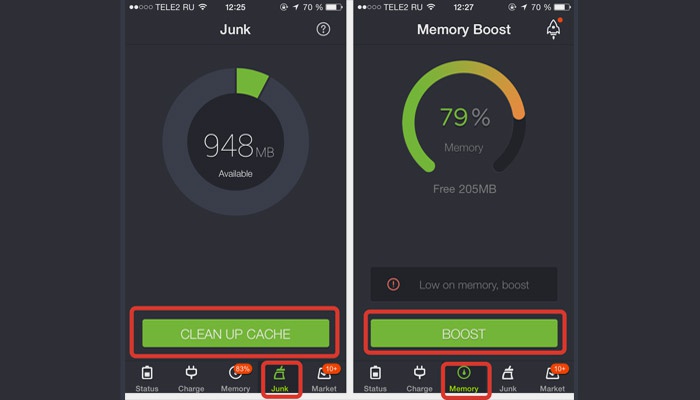
Сохраняет данные не только Safari, но и программы, поэтому их удаление, чистка – это еще один вариант, как очистить память на айфоне. У современных пользователей больше всего места занимают папки с файлами социальных сетей (Instagram, Вконтакте, Одноклассники), где идет активный обмен сообщениями в комментариях, фото, видео, аудиозаписями, что требует весьма больших объем памяти – гораздо больший, чем для обычных sms.
Чтобы очистить кеш, можно воспользоваться встроенными функциями самой программы. Практически все они предлагают это выполнить прямо из интерфейса приложения, не удаляя его. Минус такого способа в том, что не все данные будут удалены. Операционная система iPhone часть временных файлов все равно сохраняет на всякий случай. При небольшом объеме занятой памяти такого метода будет хватать, но для полной очистки следует воспользоваться дополнительным софтом.
Для глубокой обработки памяти следует скачать и установить последнюю версию программы Battery Doctor, которую можно загрузить совершенно бесплатно на свой телефон. Приложение в автоматическом режиме полностью очистит хранилище, нужно лишь нажать на соответствующую кнопку в окне утилиты. Недостаток такого метода заключается в возможном удалении прогресса в играх, поэтому геймерам придется начать проходить их заново.
Другие способы и программы для чистки айфона
Если вам не подошел ни один из описанных выше вариантов, как очистить кэш на айфоне, то существуют альтернативные варианты удаления файлов, которые можно использовать при желании. Главная задача пользователя – освободить место на телефоне, но не потерять при этом важные данные. Ниже приведены способы, как почистить память на айфоне с помощью компьютера или программы PhoneCleaner.
Как быстро очистить кэш на айфоне с помощью iTunes:
- Подсоедините телефон к ПК.
- Откройте приложение iTunes.
- Найдите на верхней панели иконку устройства, кликните на нее.
- Перед очисткой памяти сохраните копию данных через блок «Резервные копии». Фотографии, музыку можно выгрузить в iCloud.
- Нажмите на айфоне «Настройки», далее в раздел «Основные».
- В списке выберите «Сброс».
- Здесь следует нажать на вариант «Стереть контент и настройки», в подменю нужно нажать «Стереть iPhone».
- Снова зайдите в программу iTunes, активируйте функцию «Восстановить из копии».
- В открывшемся окне клинкете «Восстановить».
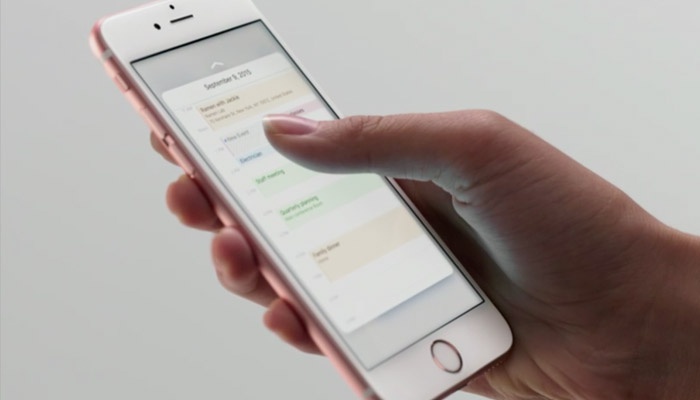
Как очистить кэш на айфоне через PhoneClean
- Загрузите по адресу imobie.com/phoneclean нужную утилиту на компьютер.
- На странице скачивания выберите вариант приложения для своей операционной системы.
- Запустите программу и в верхнем меню выберите необходимые элементы, которые следует удалить с вашего айфона. Программа способна очистить кэш браузера, остаточные файлы других приложений, историю посещения сайтов.
Для чего необходимо очищать кэш/кеш на Айфоне или Айпаде
Купив телефон или планшет производителя Apple, в первую очередь бросается в глаза его быстрая отзывчивость переключения и удивительная плавность сдвига картинки на дисплее. Происходит это из-за внедрения самых лучших технологий по оптимизации встроенных узлов, несмотря на то, что используются далеко не самые мощные системные узлы, в отличие от устройств у других конкурентов на рынке смартфонов и планшетов.
Но, со временем использования устройства для просмотра интернет страниц и установки различных программных и игровых приложений, качество работы и скорость его работы значительно уменьшается и происходит это, чаще всего из-за переполнения информации сохраняемой в кэше. Само по себе, временная память кэш, создана для ускорения работы устройства, так как при загрузке повторяющейся информации, в браузере или других приложениях, второй раз устройству не требуется заново её скачивать. В при очередных открытиях одинаковых страниц и приложений, по максимуму, используется общая информация, ранее сохранённая во временных файлах – кэш памяти .
Когда выделенный для временных файлов (кэша) размер диска переполняется, при открытии например интернет страниц, устройству приходится заново скачивать картинки шаблона открываемого сайта, замедляя скорость открытия. Вопрос: Как почистить кэш (кеш) на Айфоне/iPhone (4s, 5, 5C, 5S, 6, 6 Plus) и Айпаде/iPad (2, 3, 4, 5 G) со постепенно становится очень актуальным, для пользователей устройствами марки Apple.
Но, загрузка интернет страниц в браузерах, это не единственные области, требующие использования копии из кэш, также временная память используется при работе приложений, сохраняя ещё и различные параметры и сведения о работе системе, обновлений, загрузок. В зависимости от интенсивности загруженности работы смартфона или планшета, быстрей происходит и переполненность размеров памяти кэш .
При длительной работе устройства, рекомендуется периодически чистить кэш/кеш на Айфоне/iPhone (4s, 5, 5C, 5S, 6, 6 Plus, SE) или Айпаде/iPad как интернет обозревателей, так и других имеющихся приложений.
Очистка кэша/кеш приложений Айфона/iPhone и Айпад/iPad
Возможность очистки кэш памяти установленных приложений на Айфоне или Айпаде в большинстве случаев отсутствует, если конечно она не была встроена в настройки, их разработчиками. Если внимательно изучив имеющиеся опции настроек приложений, Вы не найдёте очистки кэш памяти, то остаётся вариант использования специальных программ очистки памяти (кэш/кеш) устройств iPhone или iPad. которых в настоящее время существует уже достаточно много.
При длительном использовании Айфона или Айпада может накопиться большое количество установленных приложений, которые уже просто переполняют имеющиеся размеры памяти устройства и вопрос о поиске настроек и очистки кеш отдельных приложений уже отпадает. Здесь уже просто необходимо использование специальных очищающих приложений, которые производят чистку не только временных файлов кэш, но и другой накопившийся мусор, в виде неиспользуемых в настоящее время фрагментов, устанавливаемых ранее программ и игр, достигаемых достаточно внушительных размеров до нескольких гигобайт .
Очистка кэш/кеш приложений с помощью Battery Doctor
К одной такой программе, для очистки кэш/кеш на Айфоне или Айпаде, относится например Battery Doctor. Для того, чтобы очистить кэш (кеш) на Айфоне/iPhone (4s, 5, 5C, 5S, 6, 6 Plus, SE) и Айпаде/iPad (2, 3, 4, 5 G) с iOS, скачиваем и устанавливаем приложение Battery Doctor:
Приложение полностью бесплатное и с помощью него, можно быстро и без дополнительных знаний в этой области исследовать свой смартфон или планшет на предмет загруженности временной памяти и произвести очистку.
Разработчики данного приложения рекомендуют производить очистку кэш/кеш Айфона и Айпада только по мере необходимости – когда мало места на диске. Так как, вместе с временными файлами и другого мусора (которые сразу после очистки и последующего запуска приложений сохранятся в виде новой копии) могут стереться и существенные данные игр и приложений. В результате очистки кеш памяти, возможно потребуется установка некоторых приложений заново.
- Для того, что бы очистить кэш (кеш) приложений iPhone или iPad (iOS) необходимо открыть вкладку “Junk ” и нажать на “Clean up cache “.
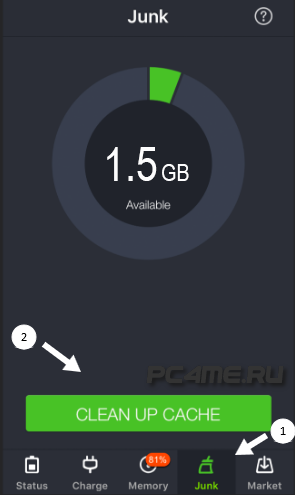
- Приложение автоматически удалит кэш приложений в устройстве.
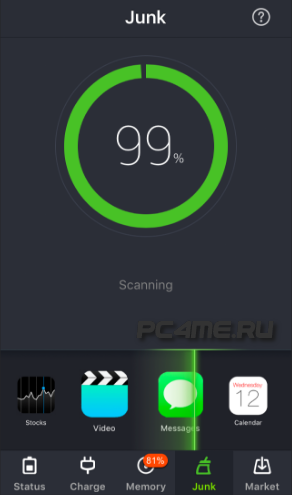
Программа создана специально для людей с различным уровнем знаний о работе устройства. Все функции запускаются с помощью нескольких понятных кнопок, а процесс выполненной работы сопровождается логичной и стразу понятной шкалой с процентами.
Данная программа это действительно удобный и надёжный помощник для очистки кэш (кеш) iPhone/Айфон или iPad/Айпад, так как использовав её, можно просто забыть об этой проблеме. Если периодически повторять процесс анализа о очистки устройства, то со временем использования его скорость работы будет оставаться достаточно близкой к той, которая была при первых днях пользования устройством Айфон или Айпад.
Как почистить кэш на iPhone и iPad
Весь хранимый кэш на устройствах компании Apple можно условно разделить на браузерный и программный. При этом под браузерным понимаются только временные файлы, которые относятся к «родному» браузеру для iPhone и iPad – Safari, тогда как многие могут пользоваться сторонними решениями. В зависимости от того, откуда необходимо удалить кэш, меняется процедура выполнения данного действия.
Удаление кэша из браузера Safari
Чтобы удалить кэш из Safari на iOS устройстве необходимо:
- Зайти в «Настройки»;
- Прокрутить меню до пункта «Safari» и выбрать его;
- Среди доступных опций нажать «Очистить историю и данные сайтов», после чего подтвердить удаление файлов cookie и другого кэша.
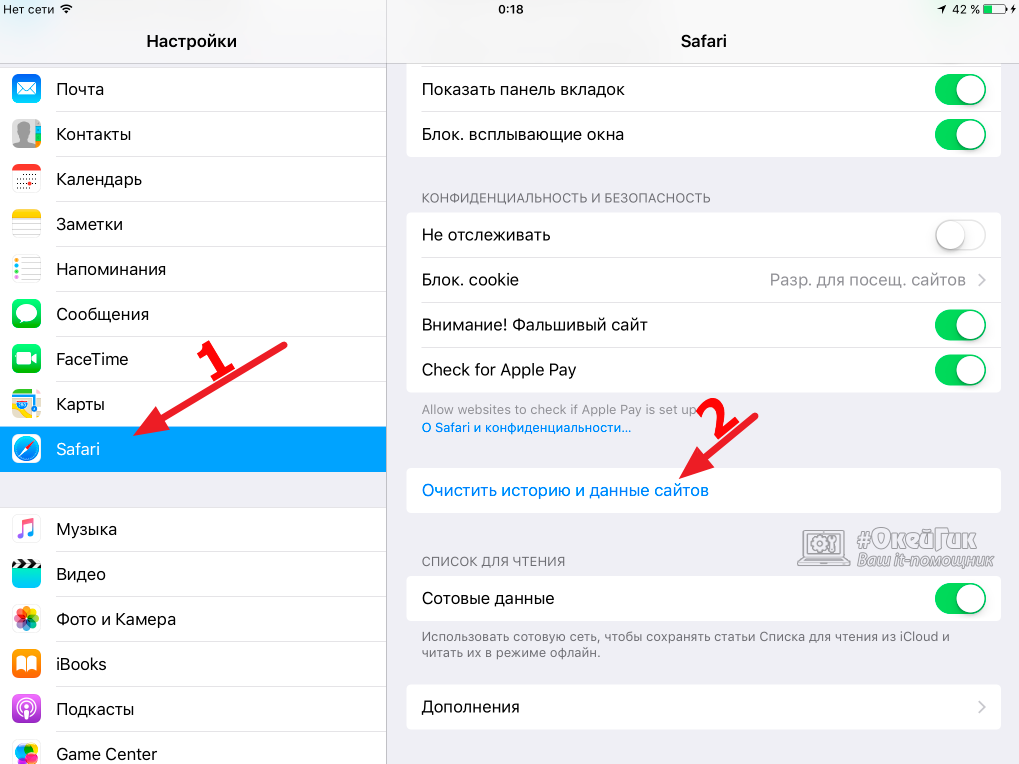
Обратите внимание: Когда удаление кэша Safari будет завершено, соответствующие пункты меню станут недоступны до тех пор, пока вновь браузер не сохранит временные файлы.
Удаление кэша из приложений на iOS
Клиенты социальных сетей, музыкальных сервисов, приложения для чтения и многие другие хранят массу временных файлов. Из-за этого на устройстве могут пропадать бесценные мегабайты или даже гигабайты памяти. Удалить из памяти приложений временные файлы можно двумя способами.
Первый способ. Он заключается в использовании настроек приложения. Программы, которые предполагают хранение кэша, чаще всего содержат настройку, позволяющую его удалить. В зависимости от приложения, она может называться по-разному, но ее можно найти в основных настройках программы.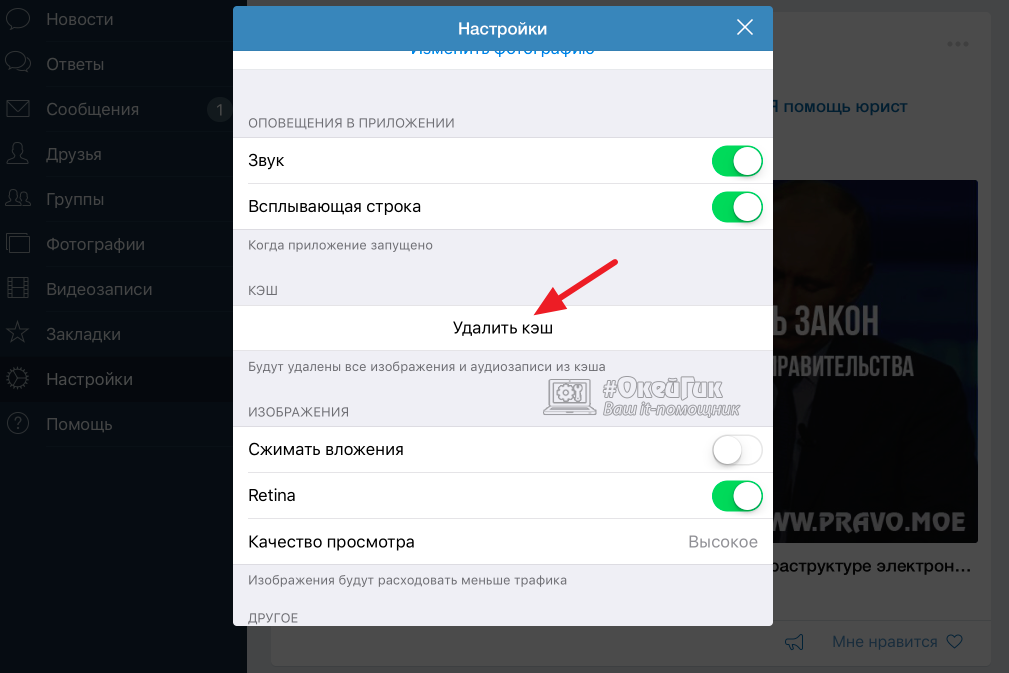
Обратите внимание: Большинство приложений, которые сохраняют кэш, также имеют опцию, позволяющую отключить данную функциональность. То есть, временные файлы не будут сохраняться в конкретной программе или же будут сохраняться в минимальном количестве.
Второй способ. Второй способ заключается в переустановке приложения. То есть, необходимо первым делом удалить программу, а после этого ее вновь установить. Поскольку проделывать такие действия со всеми приложениями затруднительно, можно заранее посмотреть, какие из них содержат максимальное количество временных файлов, занимающих пространство на iOS устройстве. Для этого:
- Зайдите в «Настройки»;
- Выберите пункты «Основные» — «Статистика» — «Использование хранилища и iCloud»;
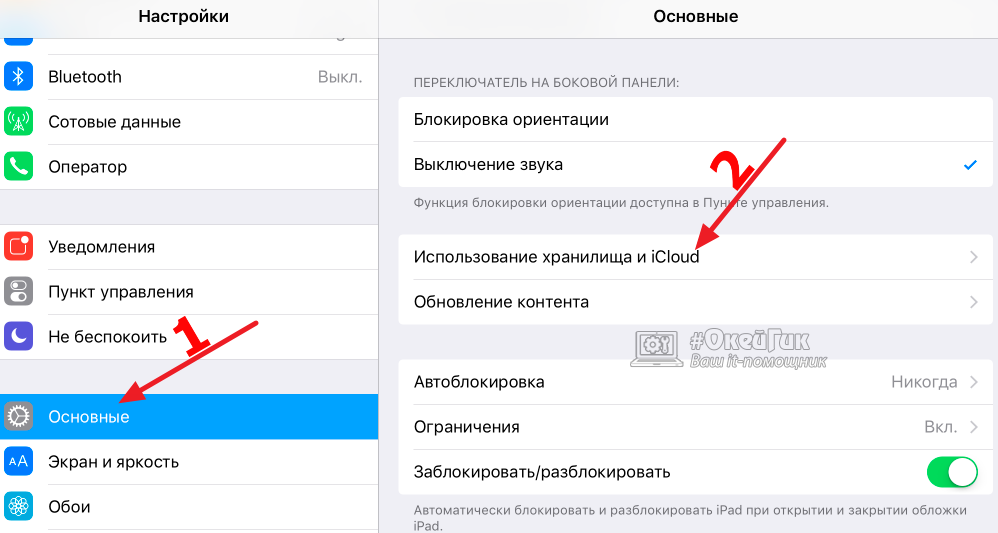
- Далее предложат выбрать управление встроенным хранилищем или облачным сервисом iCloud, необходимо нажать на первом варианте;
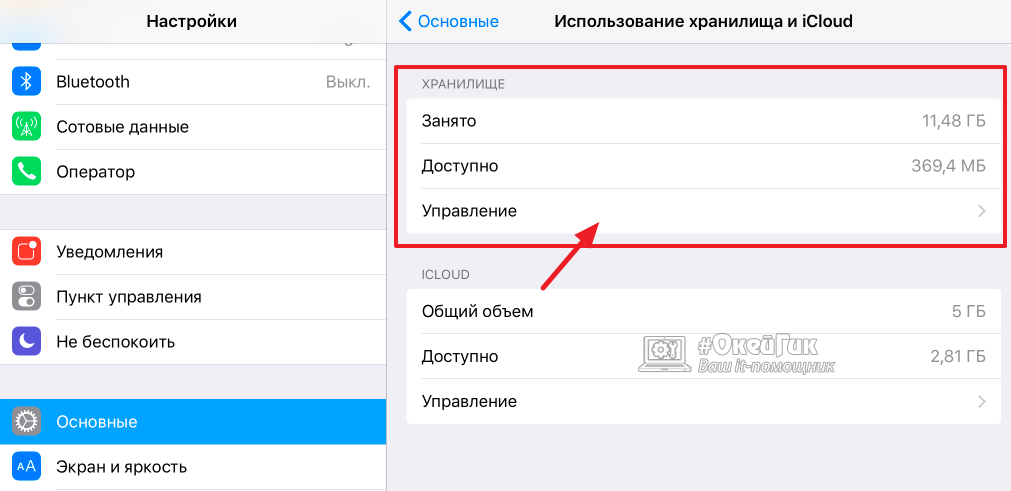
- После непродолжительной загрузки появится список приложений и рядом с каждым из них будет обозначено, сколько памяти оно занимает – это суммарное значение кэшируемых данных и веса самой программы. Нажимая на приложения, можно узнавать подробности и удалять их.
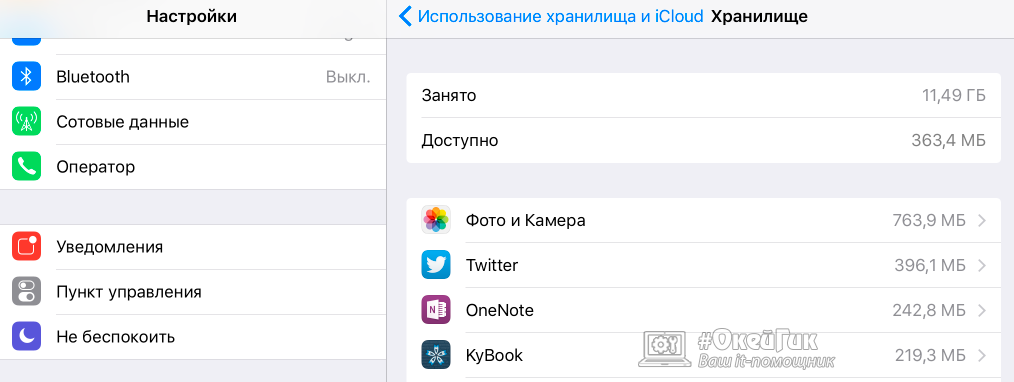
Обратите внимание: Удаление приложения подобным образом через «Настройки» ничем не отличается от стандартного процесса его удаления – путем зажатия пальца на иконке программы на рабочем столе с последующим ее удалением.
Как удалить кэш из iMessage
Отдельно следует упомянуть об удалении кэша из «родного» для операционной системы iOS приложения iMessage, которое представляет собой сервис для обмена сообщениями между пользователями. Часто друг другу пользователи отсылают не только текст, но и различные фото или аудиозаписи. Частично это сохраняется в кэше iMessage. Чтобы его очистить, необходимо полностью удалить диалог.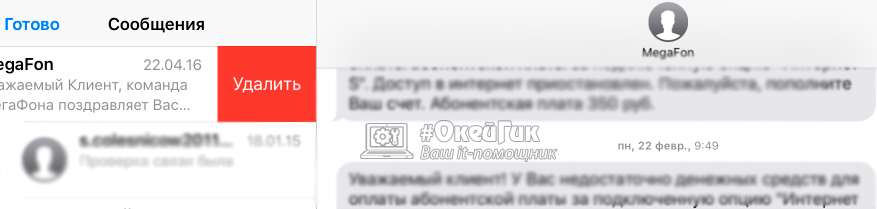
Стереть диалог в iMessage можно сделав свайп влево, после которого появится соответствующее предложение удалить переписку. Также сверху можно выбрать пункт «Изменить» и далее нажимать на переписки, которые необходимо удалить и выбрать в нижнем правом углу списка диалогов кнопку «Удалить».